4 fonctionnalités d’accessibilité de Windows 11 qui facilitent l’utilisation pour tout le monde
Windows 11 propose visuellement de grandes mises à jour pour le système d'exploitation historique de Microsoft, mais il a également fait de grands progrès en matière d'accessibilité. Les sous-titres en direct, les mises à jour du narrateur et même un accès vocal complet pourraient faire de Windows 11 le système d'exploitation le plus accessible que Microsoft ait jamais publié.
Indépendamment de cela, vous avez besoin de fonctionnalités d'accessibilité pour naviguer dans Windows 11 ou si vous souhaitez simplement vous déplacer un peu plus facilement, nous avons essayé une multitude de fonctionnalités pour vous proposer nos préférées. Si vous souhaitez parcourir la liste complète, vous pouvez la trouver en ouvrant l'application Paramètres dans Windows 11 et en sélectionnant l'onglet Accessibilité .
Sous-titres en direct

Semblable à ce que vous avez pu rencontrer sur les téléphones Android et iOS récents, Windows 11 ajoute la fonctionnalité très demandée Live Captions . Le système d'exploitation projette des sous-titres en direct non seulement pour l'audio et la vidéo lus sur votre PC, mais également pour votre propre discours lorsque vous parlez directement via un microphone. Les sous-titres en direct fonctionnent également sans connexion Internet, vous pouvez donc utiliser la fonctionnalité à tout moment.
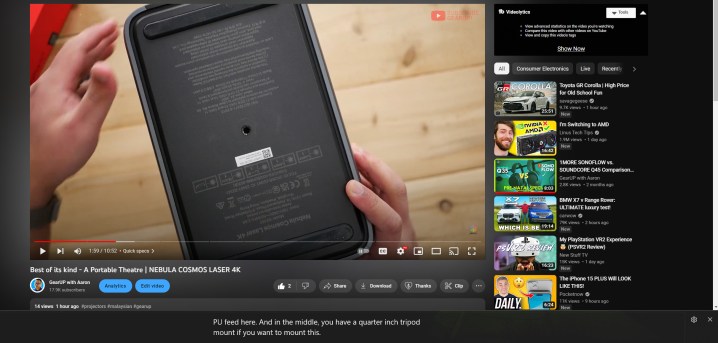
Vous pouvez changer la position de la légende en haut ou en bas de l'écran, ou en faire une fenêtre flottante. Nous avons constaté un délai négligeable d'un quart de seconde entre le temps réel et le texte projeté. La précision est solide pour la plupart, à l'exception des problèmes d'énonciation ou de qualité de l'audio source. De plus, nous ne savons pas à 100 % s'il s'agit d'une fonctionnalité ou d'un bogue, mais pendant les vidéos en plein écran, les sous-titres passent automatiquement à une fenêtre flottante plutôt qu'à votre position par défaut.
Il y a même une option pour filtrer les grossièretés. En raison de la nature gourmande en ressources du sous-titrage en direct à la volée, Microsoft suggère de libérer de la RAM en fermant les applications inutilisées, mais nous n'avons remarqué aucun problème de performances de sous-titrage avec 30 onglets Chrome et Adobe Photoshop exécuté sur un ordinateur portable de milieu de gamme .
Narrateur

Bien que Narrator lui-même ne soit pas nouveau, l'itération de Windows 11 apporte des améliorations bienvenues de la qualité de vie, telles que des packs de voix de narrateur plus naturels. Semblable à la fonction de lecture à haute voix d'Edge, l'outil Narrateur du système d'exploitation produit désormais un discours réaliste avec la prise en charge des afficheurs braille connectés par USB.
Le lancement de Narrator à tout moment activera automatiquement un lecteur d'écran, que vous pouvez utiliser pour explorer et naviguer à peu près tous les aspects de l'interface utilisateur et des menus sous Windows. Pour un meilleur contrôle sur la façon dont vous voulez que Narrator fonctionne, vous pouvez approfondir ses paramètres ( touche Windows + Ctrl + N ) pour installer différentes voix humaines, définir combien Narrator parle pendant que vous tapez, etc.
Si la langue par défaut de votre PC est définie sur l'anglais américain, vous aurez le choix entre trois voix installables (Aria, Jenny et Guy). Une fois que vous avez installé une voix, vous pouvez l'utiliser gratuitement sur Internet. Les voix sonnent certainement plus naturelles qu'auparavant, mais elles manquent toujours du réalisme et de la fluidité de, disons, Cortana, sans parler des efforts de Google.
Accès vocal
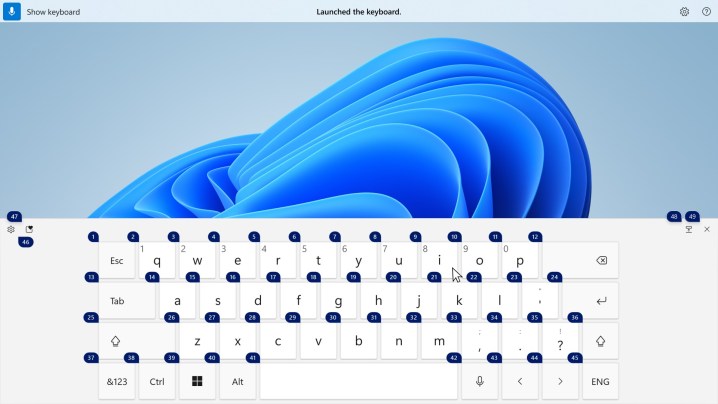
L'accès vocal (et par extension, la saisie vocale) peut toujours être en prévisualisation, mais il est néanmoins stable et riche en fonctionnalités dans Windows 11. Il présente l'idée qu'avec l'IA et les algorithmes vocaux, contrôler, naviguer ou dicter un e-mail simplement en la voix peut être un moyen très efficace d'interagir avec votre PC. Vous pouvez lancer et fermer des applications, sélectionner et cliquer sur des éléments, parcourir du texte et activer les touches du clavier, le tout mains libres.
Une mise en garde concernant l'utilisation de l'accès vocal concerne les commandes abondantes utilisées pour contrôler le PC. Windows 11 dispose d'un widget de formation pour vous aider à démarrer avec les bases, mais si votre situation nécessite un contrôle vocal complet sur votre PC, vous devrez investir un peu de temps pour apprendre les commandes. C'est formidable que pour les éléments à l'écran, tels que les palettes de couleurs ou les boutons radio, vous puissiez demander à Windows d'attribuer des numéros à chaque élément interactif, de sorte que vous puissiez « cliquer » sur celui dont vous avez besoin.
Une autre chose à noter est que même si les applications tierces sont prises en charge par l'accès vocal, elles ne sont pas aussi bien préparées que lors de l'utilisation de produits Microsoft. L'utilisation et la navigation dans Edge semblent plus intégrées qu'avec d'autres navigateurs, par exemple. Nous espérons que les futures mises à jour fourniront une meilleure prise en charge des applications.
En tant que fonction en tandem de l'accès vocal, la saisie vocale fonctionne bien, bien qu'elle soit parfois retardée d'une fraction de seconde avant de se rattraper. La ponctuation peut également être capturée automatiquement, bien que nous ayons constaté qu'elle n'était exacte qu'environ 80 % du temps.
Focus/Ne pas déranger

Focus a finalement migré de faire partie de l'application Clock pour devenir sa propre fonctionnalité dans Windows 11, qui s'appelle désormais Focus Sessions. Au cours d'une session de discussion, Windows 11 calme les notifications à l'échelle du système ou minimise la complexité et l'encombrement de l'interface utilisateur. Microsoft affirme que les sessions de mise au point sont idéales pour les personnes atteintes de neurodivergence, mais elles fonctionnent également très bien juste pour éliminer l'encombrement de votre bureau.
Le démarrage d'une session de mise au point active automatiquement le mode Ne pas déranger. Par défaut, Windows bloque toutes les notifications entrantes et empêche toute application ouverte ou épinglée dans la barre des tâches de clignoter, mais vous pouvez les désactiver. Nous souhaitons que la personnalisation des notifications d'application autorisées soit facilement accessible directement sur l'écran Focus ; actuellement, vous devez vous diriger vers Système > Notifications > Définir les notifications prioritaires .
